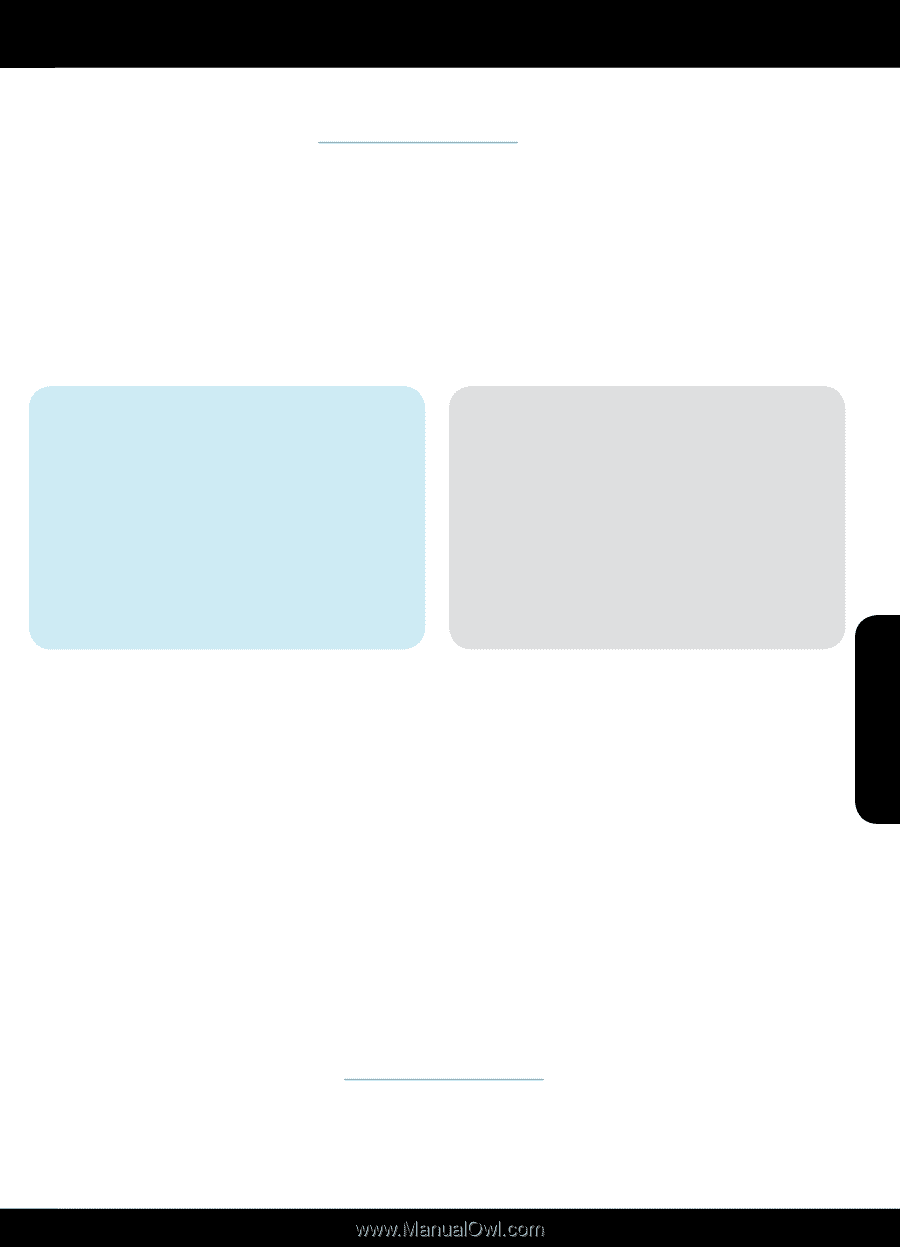HP Photosmart 7510 Reference Guide - Page 21
Uso de impresora en red y resolución de problemas
 |
View all HP Photosmart 7510 manuals
Add to My Manuals
Save this manual to your list of manuals |
Page 21 highlights
Uso de impresora en red y resolución de problemas Obtenga ayuda del Centro de impresión inalámbrica El sitio web Centro de impresión inalámbrica HP (www.hp.com/go/wirelessprinting) contiene una guía de referencia en línea para configurar una red doméstica e impresoras HP inalámbricas. Este sitio web le ayuda a hacer lo siguiente: •• Preparar su red inalámbrica. •• Instalar la impresora. •• Reconfigurar su sistema. •• Solucionar problemas de instalación, incluido el uso de la utilidad Diagnóstico de red de Windows. •• Entender los cortafuegos y la información y configuración de seguridad. Para cambiar de USB a una conexión de red inalámbrica Si ha configurado inicialmente su impresora utilizando una conexión USB en su equipo, puede cambiar la conexión a una conexión de red inalámbrica realizando los siguientes pasos. Windows Para cambiar de USB a una conexión inalámbrica: 1. Desde su ordenador, pulse Inicio > Todos los programas > HP > HP Photosmart 7510 series > Configuración y software de impresión. 2. Pulse Convertir una impresora conectada con USB a inalámbrica. Mantenga el cable USB conectado hasta que se le pida que lo desconecte. 3. Siga las instrucciones que aparecen en la pantalla. Mac Para cambiar de USB a una conexión inalámbrica: 1. En la pantalla de HP Photosmart, en la ventana Inicio, toque el icono Conexión inalámbrica y toque Configuración. 2. Toque el Asistente de instalación inalámbrica. 3. Siga los pasos del Asistente de configuración inalámbrica para conectar la impresora. 4. Utilice el Asistente de configuración HP en utilidades de Aplicaciones/Hewlett-Packard/Dispositivo, para cambiar la conexión de software a inalámbrica para esta impresora. Comparta la impresora con otros equipos Si ya ha conectado su impresora a la red inalámbrica y desea compartirla con los demás ordenadores conectados a la misma red, necesitará instalar el software de impresión en otros ordenadores. Durante la instalación del software, seleccione la conexión de Red (Ethernet/Inalámbrica) y escriba la dirección IP de la impresora cuando se le solicite, y, seguidamente, siga las instrucciones que aparezcan en pantalla para finalizar la instalación del software de impresión. Si no puede conectar la impresora a la red. •• La conexión inalámbrica de su impresora puede estar apagada. Verifique la conexión realizando uno de los siguientes pasos: •• Compruebe el estado del indicador LED de conexión inalámbrica. Si el indicador LED está encendido y fijo, la radio está encendida y conectada a la red. Si la luz está parpadeando, la radio está encendida, pero la impresora no está conectada a la red. •• Compruebe los ajustes de la impresora. En la pantalla de la impresora, toque el icono Conexión inalámbrica, si indica Sin conexión, toque Configuración, Conexión inalámbrica y Encender. •• Imprima un informe de comprobación de la red inalámbrica para comprobar que la impresora está en la red. 1. En la ventana Inicio de la pantalla de la impresora, toque el icono Conexión inalámbrica y luego toque el botón Configuración. 2. Toque Comprobación de la red inalámbrica. Se imprime la página Resultados de prueba de red inalámbrica. -- Compruebe la parte superior del informe para ver si algo ha fallado durante la comprobación. -- Consulte el RESULTADO DEL DIAGNÓSTICO de todas las comprobaciones realizadas, y si la impresora lo ha pasado o no. -- Averigüe el Nombre de red (SSID) con el que la impresora está actualmente configurada para la conexión, además de la Dirección de hardware (MAC) y la Dirección IP en la sección CONFIGURACIÓN ACTUAL. •• La Utilidad de diagnóstico de red (solo Windows) puede ayudar a resolver muchos de los problemas más habituales de impresión en red. Descargue la Utilidad diagnóstico de red en www.hp.com/go/wirelessprinting y ejecútela en el equipo. Español 21